Microsoft Office có rất nhiều tính năng được bật theo mặc định, chẳng hạn như Pick up where you left off. Một số người dùng thấy tính năng này hữu ích trong khi những người khác thì không. Nếu bạn sẵn sàng thực hiện một vài thay đổi trong Registry, bạn có thể tắt tính năng này.
- Các tính năng mới nhất của Microsoft Office 2019
- Làm sao để tải bản Microsoft Office hoàn toàn miễn phí?
- So sánh Microsoft Office 2016, Office 365 và Office Online
Tính năng Pick up where you left off chuyển bạn đến đúng vị trí khi đóng tài liệu lần cuối. Do đó nếu bạn đang ở trang 32 của tài liệu Word khi thoát chương trình, lần sau khi mở nó ra, bạn sẽ đến đúng trang 32 với điểm chèn cùng một vị trí.
Microsoft không cung cấp giải pháp đơn giản để vô hiệu hóa tính năng này trực tiếp trong bộ Office. Nếu muốn vô hiệu hóa, bạn phải thực hiện trong Registry.
Cảnh báo: Registry Editor là công cụ mạnh mẽ và việc lạm dụng nó có thể dẫn đến hệ thống không ổn định, thậm chí ngừng hoạt động. Đây là một thủ thuật đơn giản, và chỉ cần làm đúng theo hướng dẫn, bạn sẽ không gặp bất cứ vấn đề gì. Bạn có thể tham khảo cách sử dụng Registry Editor nếu chưa sử dụng và đảm bảo sao lưu registry trước khi thực hiện thay đổi.
Cách vô hiệu hóa Pick Up Where You Left Off trong Microsoft Office
Đầu tiên, nhấn Win+R để mở Run, gõ Regedt32.exe và chọn OK.
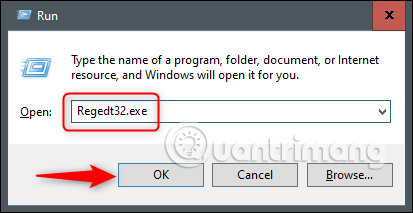
Thao tác này sẽ mở Registry Editor, điều hướng đến đường dẫn sau:
HKEY_CURRENT_USER\Software\Microsoft\Office\16.0\Word\Reading LocationsLưu ý: 16.0 trong đường dẫn trên có thể khác tùy thuộc vào phiên bản Office bạn sử dụng. Nếu đang sử dụng Office 2013, bạn cần tìm 15.0.
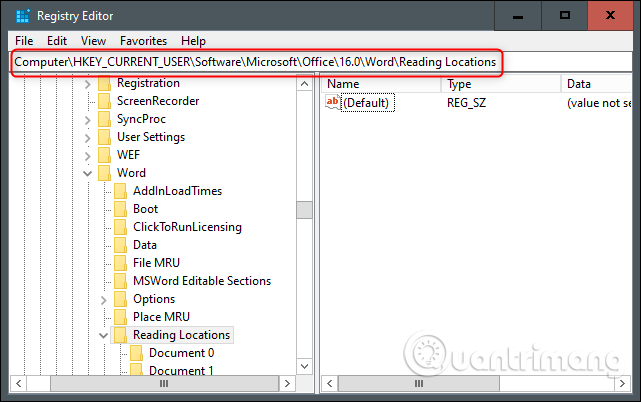
Ở đây, bạn cần tìm key Pick up where you left off. Nếu xóa key, tính năng này chỉ bị vô hiệu hóa tạm thời. Key sẽ tự động được tạo, vì vậy lần sau khi khởi động lại máy tính, nó sẽ xuất hiện lại.
Để vô hiệu hóa hoàn toàn, click chuột phải vào Reading Locations và chọn Permissions từ menu thả xuống.
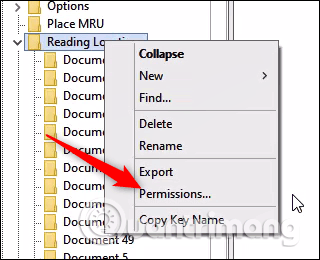
Trên menu Permissions for Reading Locations xuất hiện, click vào nút Advanced.
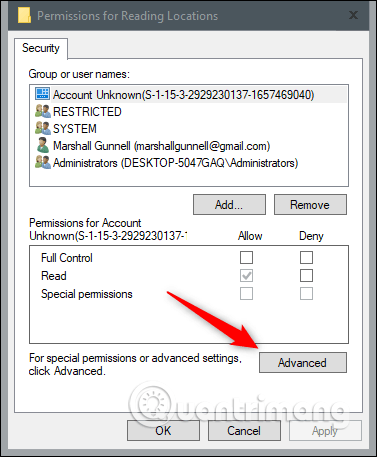
Hộp thoại Advanced Security Settings for Reading Locations xuất hiện. Phía dưới cùng, chọn hộp cạnh Replace all child object permission entries with inheritable permission entries from this object.
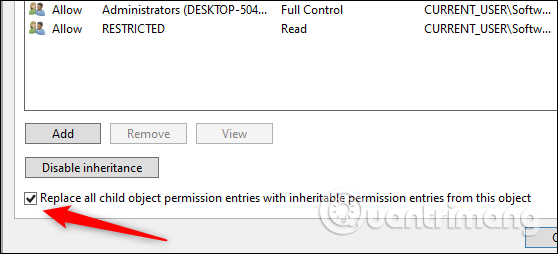
Click vào Apply và thông báo bảo mật xuất hiện. Đọc thông báo và sau đó click vào Yes để tiếp tục.
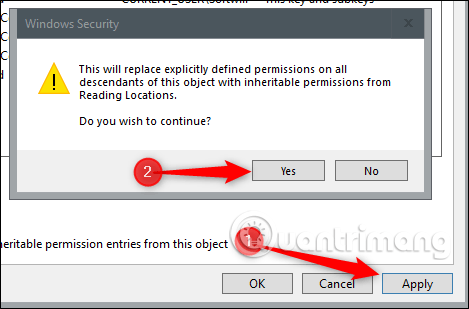
Bây giờ bạn có thể click vào OK và đóng Registry Editor. Để đảm bảo tính năng đã được vô hiệu hóa, khởi động lại máy tính và mở Word.
Chúc các bạn thực hiện thành công!
 Công nghệ
Công nghệ  AI
AI  Windows
Windows  iPhone
iPhone  Android
Android  Học IT
Học IT  Download
Download  Tiện ích
Tiện ích  Khoa học
Khoa học  Game
Game  Làng CN
Làng CN  Ứng dụng
Ứng dụng 


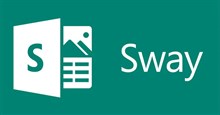



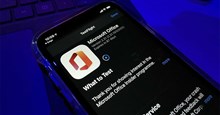











 Linux
Linux  Đồng hồ thông minh
Đồng hồ thông minh  macOS
macOS  Chụp ảnh - Quay phim
Chụp ảnh - Quay phim  Thủ thuật SEO
Thủ thuật SEO  Phần cứng
Phần cứng  Kiến thức cơ bản
Kiến thức cơ bản  Lập trình
Lập trình  Dịch vụ công trực tuyến
Dịch vụ công trực tuyến  Dịch vụ nhà mạng
Dịch vụ nhà mạng  Quiz công nghệ
Quiz công nghệ  Microsoft Word 2016
Microsoft Word 2016  Microsoft Word 2013
Microsoft Word 2013  Microsoft Word 2007
Microsoft Word 2007  Microsoft Excel 2019
Microsoft Excel 2019  Microsoft Excel 2016
Microsoft Excel 2016  Microsoft PowerPoint 2019
Microsoft PowerPoint 2019  Google Sheets
Google Sheets  Học Photoshop
Học Photoshop  Lập trình Scratch
Lập trình Scratch  Bootstrap
Bootstrap  Năng suất
Năng suất  Game - Trò chơi
Game - Trò chơi  Hệ thống
Hệ thống  Thiết kế & Đồ họa
Thiết kế & Đồ họa  Internet
Internet  Bảo mật, Antivirus
Bảo mật, Antivirus  Doanh nghiệp
Doanh nghiệp  Ảnh & Video
Ảnh & Video  Giải trí & Âm nhạc
Giải trí & Âm nhạc  Mạng xã hội
Mạng xã hội  Lập trình
Lập trình  Giáo dục - Học tập
Giáo dục - Học tập  Lối sống
Lối sống  Tài chính & Mua sắm
Tài chính & Mua sắm  AI Trí tuệ nhân tạo
AI Trí tuệ nhân tạo  ChatGPT
ChatGPT  Gemini
Gemini  Điện máy
Điện máy  Tivi
Tivi  Tủ lạnh
Tủ lạnh  Điều hòa
Điều hòa  Máy giặt
Máy giặt  Cuộc sống
Cuộc sống  TOP
TOP  Kỹ năng
Kỹ năng  Món ngon mỗi ngày
Món ngon mỗi ngày  Nuôi dạy con
Nuôi dạy con  Mẹo vặt
Mẹo vặt  Phim ảnh, Truyện
Phim ảnh, Truyện  Làm đẹp
Làm đẹp  DIY - Handmade
DIY - Handmade  Du lịch
Du lịch  Quà tặng
Quà tặng  Giải trí
Giải trí  Là gì?
Là gì?  Nhà đẹp
Nhà đẹp  Giáng sinh - Noel
Giáng sinh - Noel  Hướng dẫn
Hướng dẫn  Ô tô, Xe máy
Ô tô, Xe máy  Tấn công mạng
Tấn công mạng  Chuyện công nghệ
Chuyện công nghệ  Công nghệ mới
Công nghệ mới  Trí tuệ Thiên tài
Trí tuệ Thiên tài